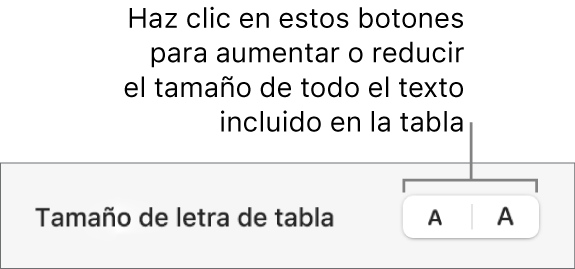Manual del usuario de Keynote para Mac
- Te damos la bienvenida
-
- Agregar o eliminar diapositivas
- Cambiar el tamaño de la diapositiva
- Cambiar el fondo de una diapositiva
- Agregar un borde alrededor de una diapositiva
- Mostrar u ocultar los marcadores de posición del texto
- Mostrar u ocultar números de diapositiva
- Aplicar una diapositiva maestra
- Agregar y editar diapositivas maestras
- Cambiar una plantilla
-
- Enviar una presentación
- Introducción a la colaboración
- Invitar a otras personas a colaborar
- Colaborar en una presentación compartida
- Cambiar la configuración de una presentación compartida
- Dejar de compartir una presentación
- Compartir carpetas y la colaboración
- Usar Box para colaborar
- Crear un GIF animado
- Publicar tu presentación en un blog
-
- Usar iCloud Drive con Keynote
- Exportar a PowerPoint o a otro formato de archivo
- Reducir el tamaño de archivo de una presentación
- Guardar una presentación grande como archivo de paquete
- Restaurar una versión anterior de una presentación
- Mover una presentación
- Eliminar una presentación
- Proteger una presentación con contraseña
- Bloquear una presentación
- Crear y administrar plantillas personalizadas
- Copyright

Cambiar el aspecto del texto de una tabla en Keynote en la Mac
Puedes cambiar el aspecto del texto de toda la tabla o sólo de celdas específicas de la tabla.
Cambiar el tipo de letra, el tamaño y el color del texto de la tabla
Para cambiar todo el texto de una tabla, selecciona la tabla; para cambiar el texto de determinadas celdas, selecciona las celdas.
Haz clic en la pestaña Texto de la barra lateral Formato
 .
.Haz clic en el botón Estilo y después utiliza los controles de texto de la sección “Tipo de letra” para cambiar el tipo de letra, tamaño de letra, color o estilo de carácter (como negrita o cursiva).
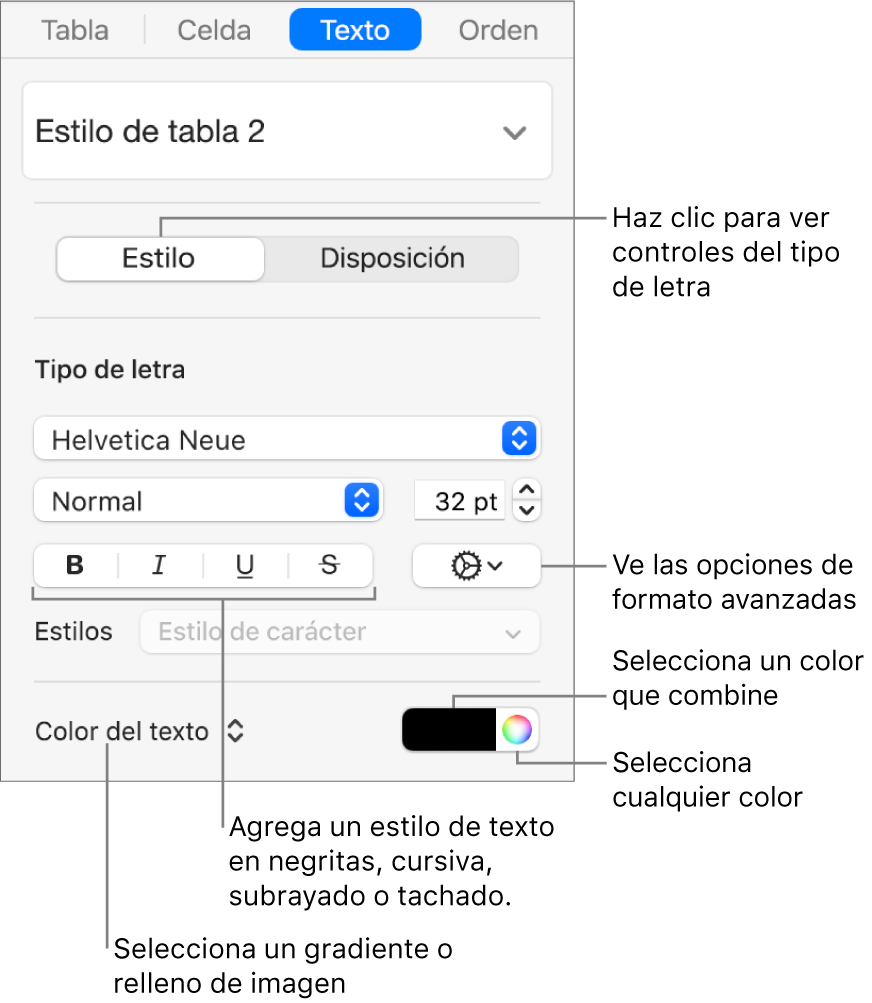
Nota: para aplicar un estilo de carácter del menú desplegable “Estilo de carácter”, selecciona sólo el texto que quieres cambiar. No es posible modificar un estilo desde este menú si están seleccionadas una celda, fila o columna, o la tabla entera.
Cambiar el tamaño del tipo de letra de todo el texto de la tabla
Puedes aumentar o disminuir el tamaño de letra proporcionalmente para todo el texto de la tabla.
Haz clic en la tabla.
En la barra lateral Formato
 , haz clic en la pestaña Tabla y luego en los botones de tamaño del tipo de letra de la tabla.
, haz clic en la pestaña Tabla y luego en los botones de tamaño del tipo de letra de la tabla.